如何在 Mac 上卸載 Java
要點
為了有效地從 Mac 中刪除 Java 及其相關緩存,可以使用通常位於「下載」資料夾中的 Java 安裝包。
以更精細的方式,透過終端機執行某些命令可以有效地消除 Mac 作業系統上的所有 Java 殘留,以增加保證。
對於那些厭倦了與 Java 相關的安全性問題或認為 Java 在 Mac 上的存在是多餘的人,有一個簡單的方法可以利用 Java 本身提供的安裝套件來刪除 Java。此外,還可以使用終端徹底根除 Java,確保不留任何殘餘。在本文中,我們將探討實現此目標的兩種不同技術。
使用 Java 安裝程式從 Mac 卸載 Java
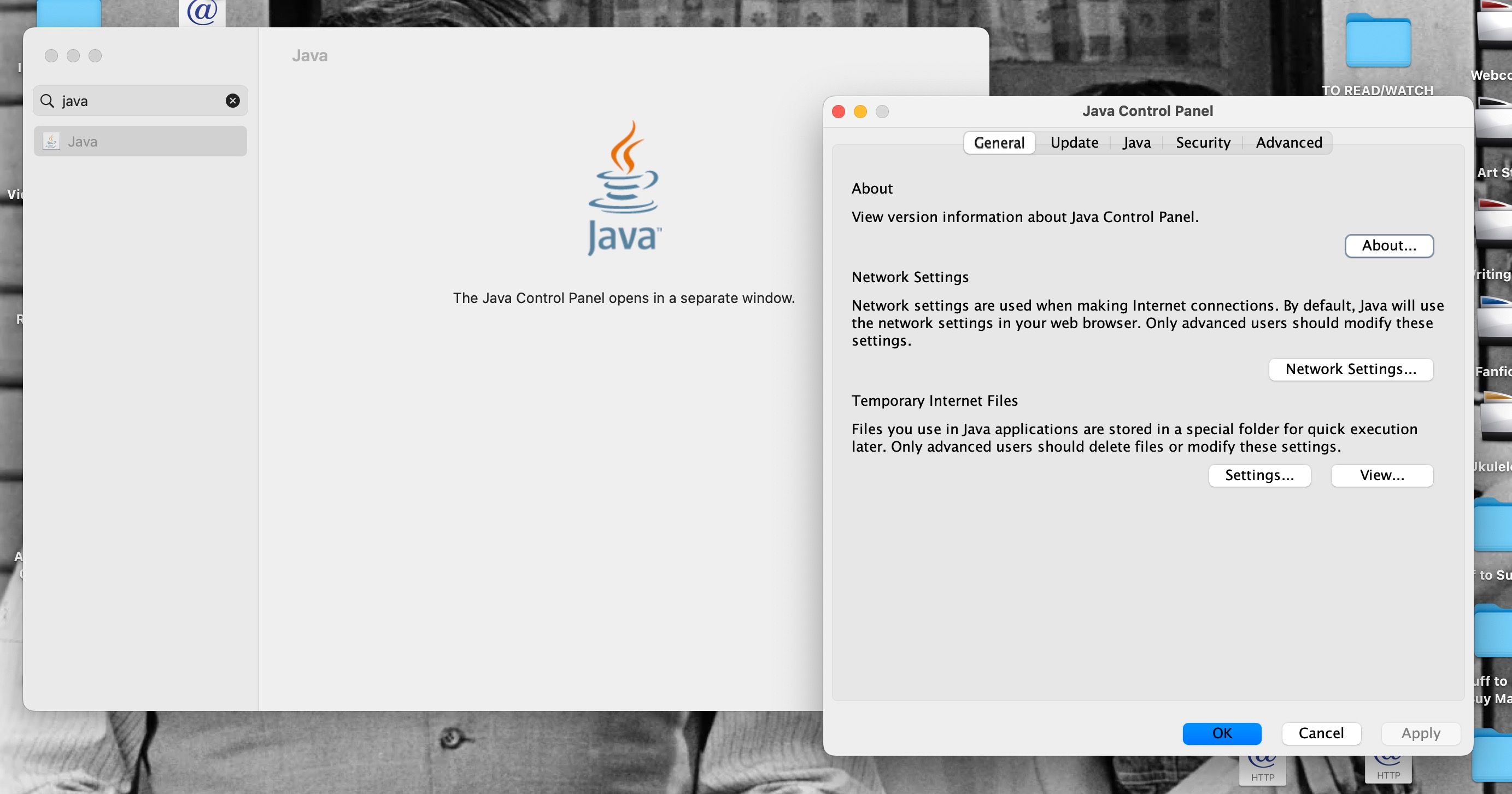
與 macOS 上安裝的其他應用程式相比,Java 是獨一無二的,因為它無法透過簡單地點擊並將其拖曳到垃圾箱來刪除。相反,安裝方法可作為有效拆除的手段。
要使用 Java 安裝程式將其從 Mac 中刪除,您必須先找到它。除非您的互聯網下載到其他地方,否則它應該位於您的下載資料夾中。但如果你找不到安裝程式或你刪除了它,請從Java的網站重新下載。
在識別帶有.dmg 附件的安裝檔案後,可以透過執行以下步驟從 Mac 作業系統中有效地卸載 Java:
請下載.dmg 文件,然後啟動它,然後雙擊 Java 8 更新文件以啟動安裝程序。
⭐ 如果您收到 Java 8 Update 是來自互聯網的應用程式的警告,請選擇「開啟」。 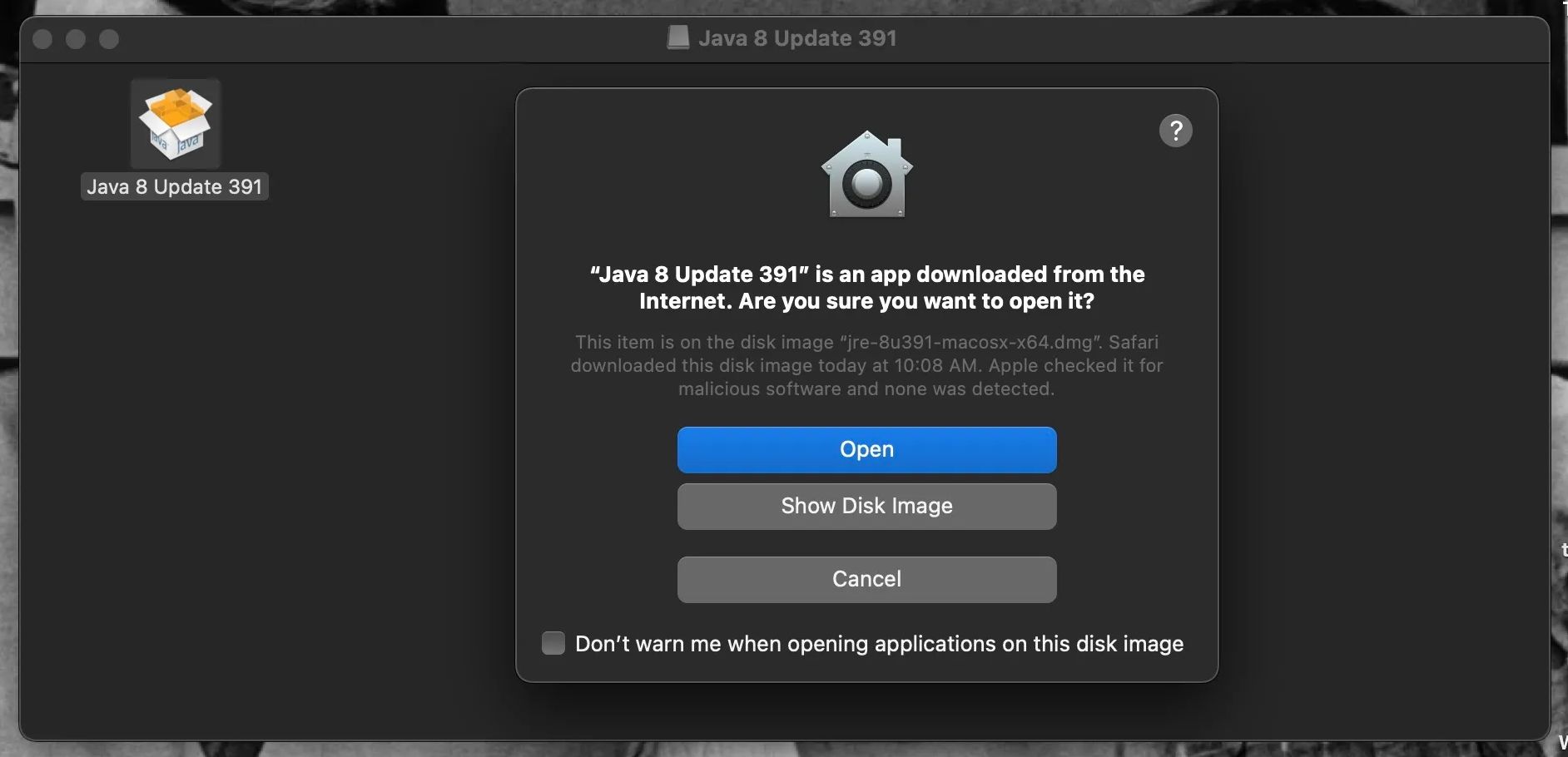
⭐ Java 安裝程式現在應該已開啟。按一下「刪除」以從 Mac 上卸載 Java。 
請輸入 Mac 的密碼,然後按一下「確定」或按「Return」鍵繼續。或者,您也可以選擇點選「Enter」按鈕。
⭐ 現在系統會詢問您是否刪除 Java 部署快取。按一下「是」從 Mac 中刪除所有 Java 痕跡。 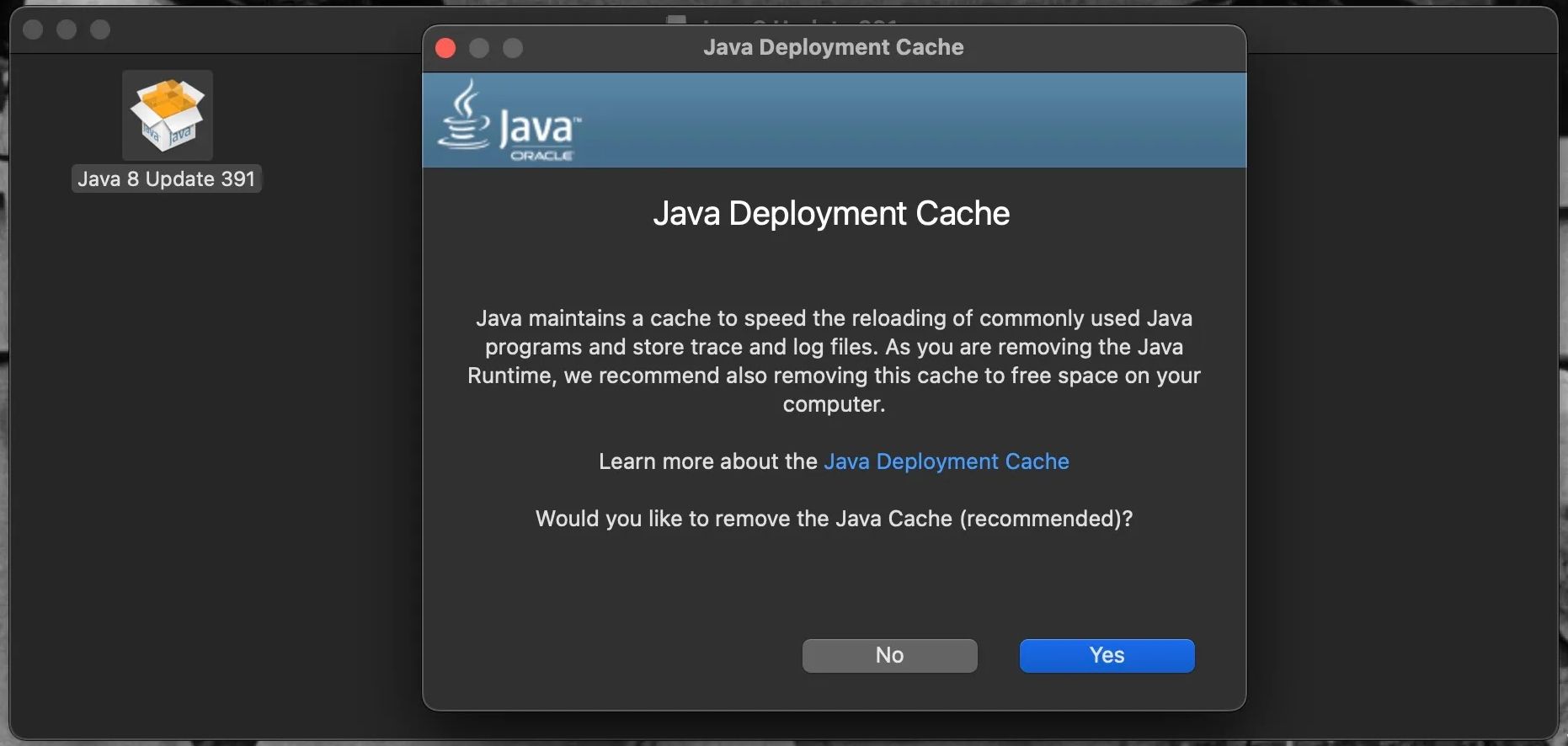
⭐ 片刻之後,您應該會看到一個窗口,表明作業已完成並且您已成功從電腦中刪除 Java!您可以點選「關閉」退出視窗。 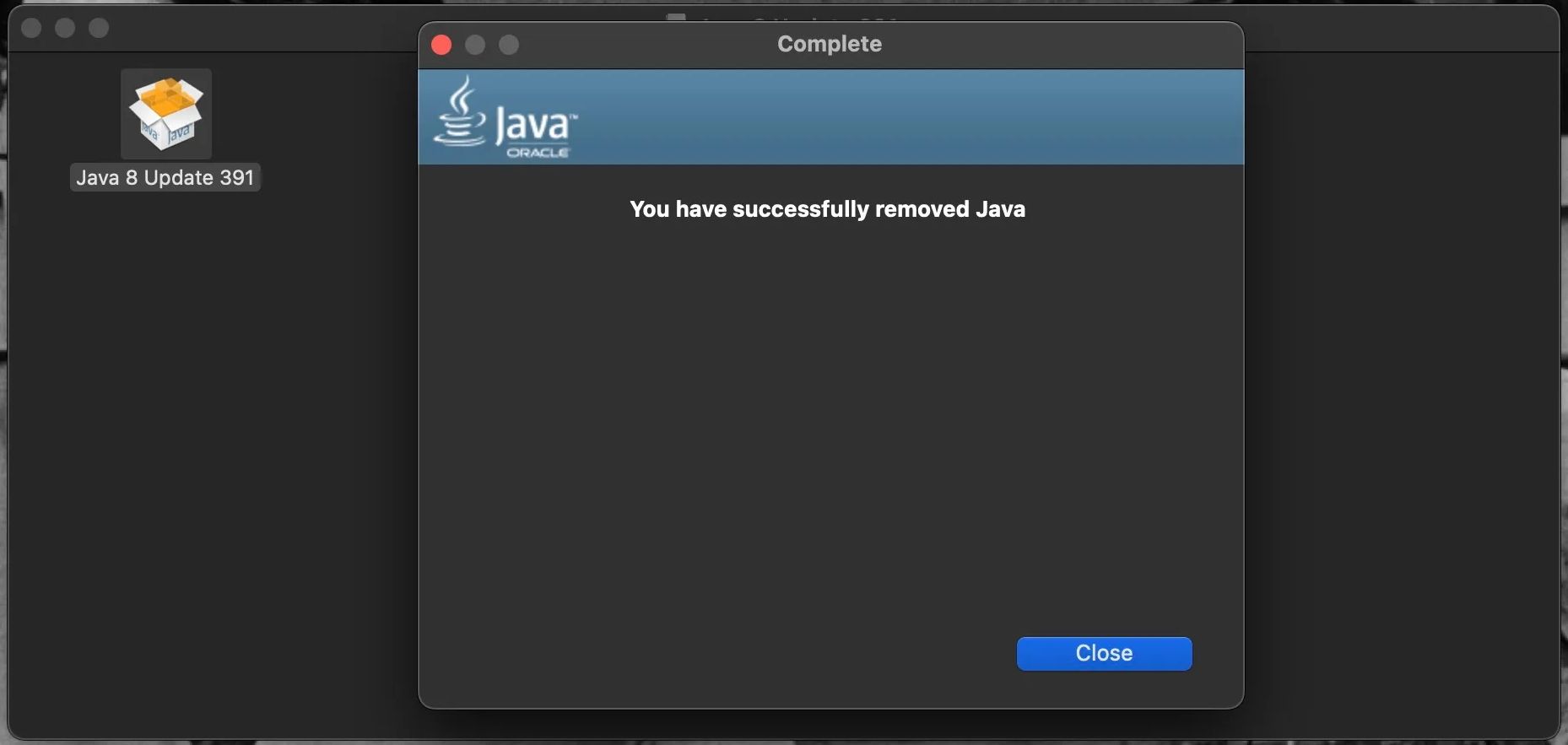
要丟棄 Java 8 更新及其隨附的.dmg 文件,只需使用滑鼠,同時單擊這兩個項目並將其拖曳到標有「垃圾箱」的容器即可。
使用終端機從 Mac 刪除 Java
為了確保利用終端機從 macOS 中完全刪除 Java 的所有痕跡,請按照以下步驟操作:
使用 Mac 上的 Spotlight 驅動器,同時觸碰「Command」和「Espace」。
⭐ 將以下命令一一複製並貼上到終端機中:
sudo rm -fr /Library/Internet\ Plug-Ins/JavaAppletPlugin.plugin
sudo rm -fr /Library/PreferencePanes/JavaControlPanel.prefPane
sudo rm -fr ~/Library/Application\ Support/Oracle/Java
⭐ 按 Return(或 Enter)鍵。當提示執行命令時,輸入 Mac 的管理員密碼。這應該會從您的 Mac 中刪除 Java。 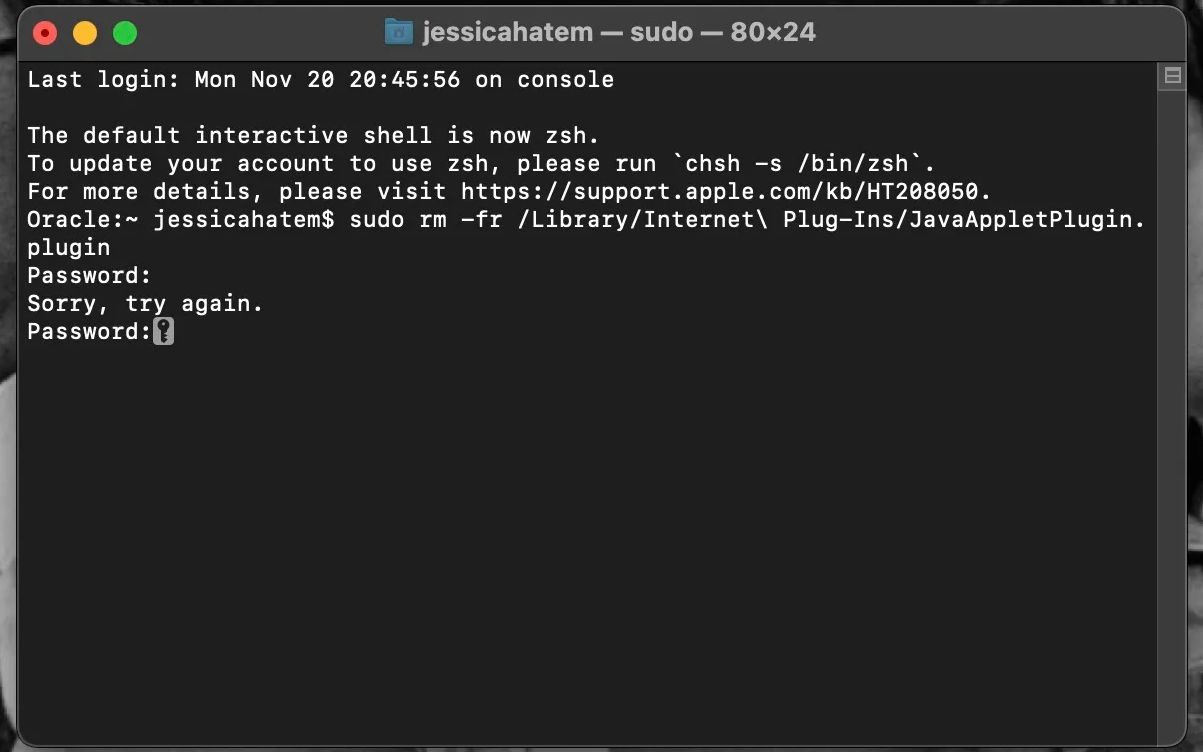
⭐ 若要刪除 Java 的緩存,請將以下內容複製並貼上到終端機中:
rm -r ~/"Library/Application Support/Oracle/Java”
輸入適當的管理憑證後,請按一下「返回」進行確認,以執行要求的操作。
Java 軟體的所有殘留物已從您的 Macintosh 電腦中有效清除,從而形成乾淨整潔的系統。
Java 是一種以其在 macOS 平台上存在潛在安全漏洞而聞名的程式語言,與以前的時代相比,它在當代運算環境中的相關性已經降低。從系統中刪除 Java 的過程只需使用其專用的卸載程式即可實現;然而,使用終端環境可能會產生更全面的結果。